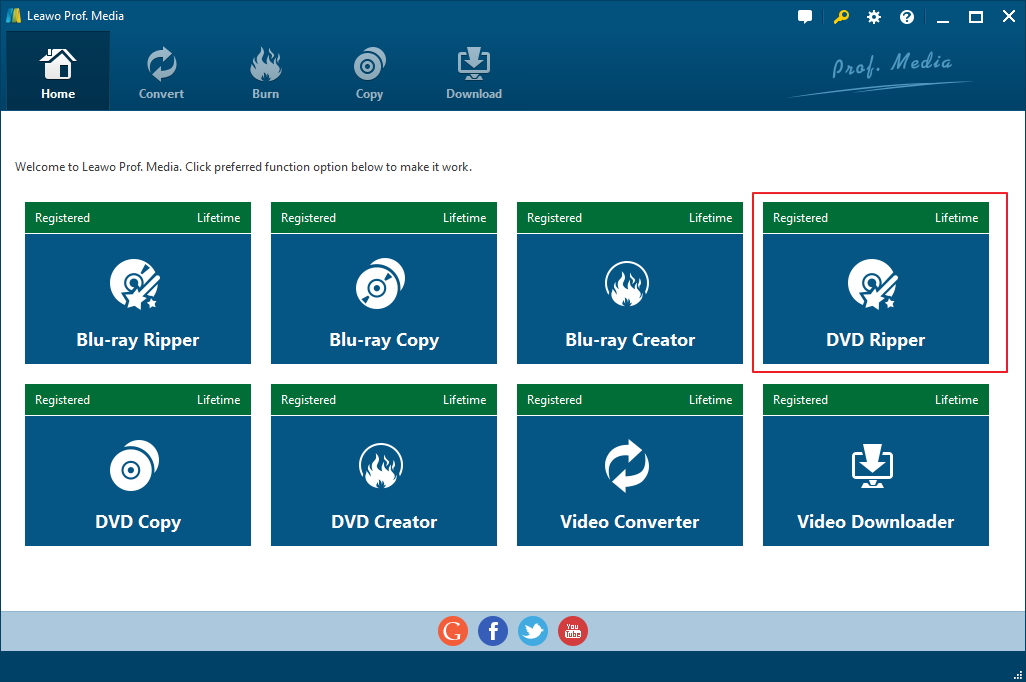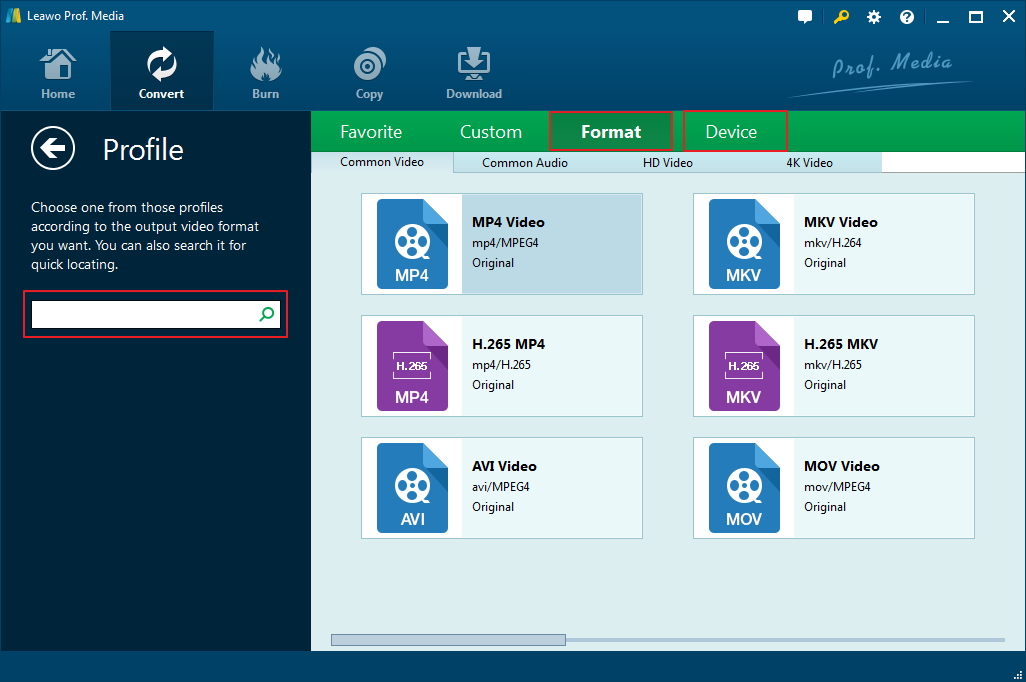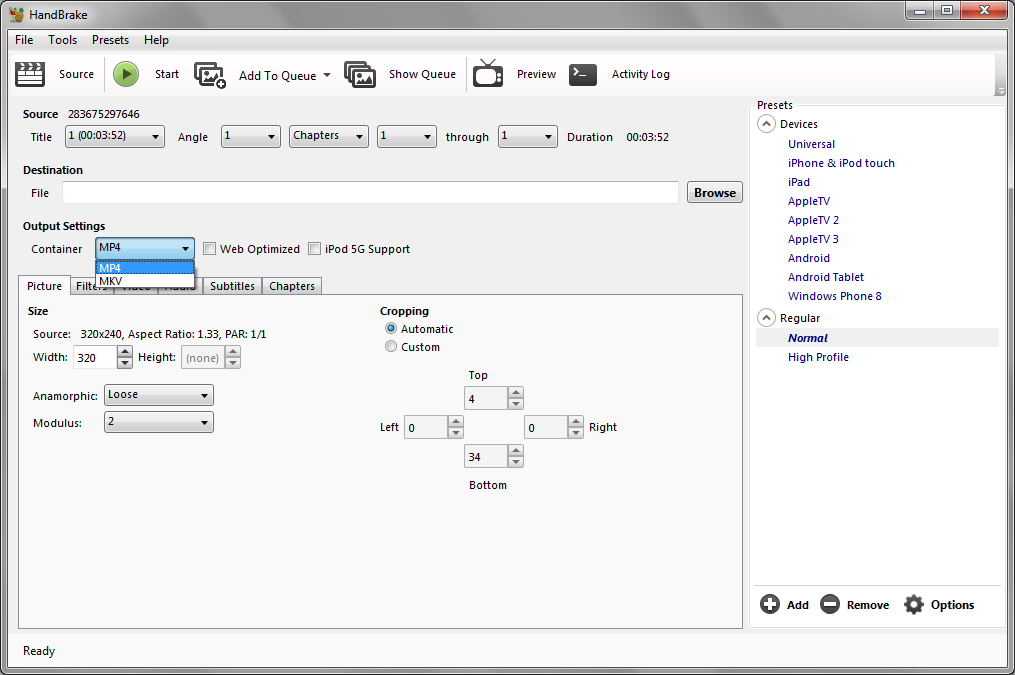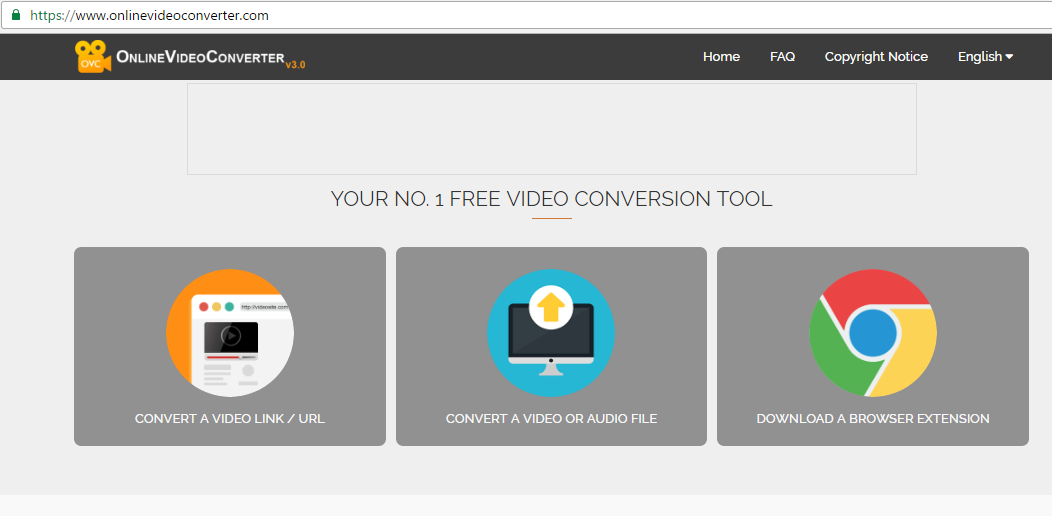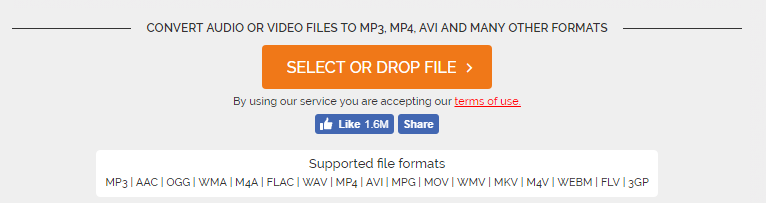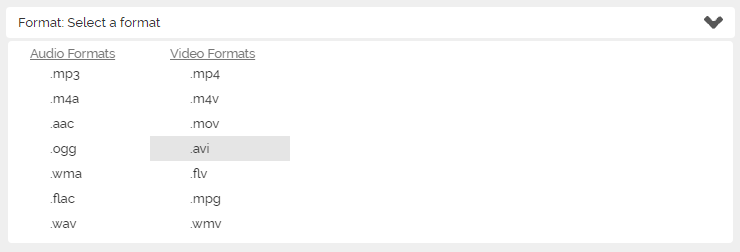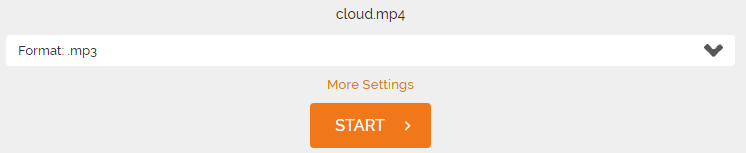Es gibt verschiedene Möglichkeiten, Audio von DVD zu extrahieren. Es gibt Programme, die Sie als DVD-Audio-Ripper oder DVD-Audio-Extraktor verwenden können, um Audio von DVD zu extrahieren. Es gibt Programme, die DVDs direkt in Audiodateien umwandeln können, aber sie sind normalerweise nicht kostenlos. Und es gibt kostenlose Möglichkeiten, DVD in eine Audiodatei zu rippen. In diesem Artikel möchte ich Ihnen einen DVD-Audio-Ripper vorstellen, der DVD direkt in eine Audiodatei rippen kann und wie Sie ihn verwenden können. Auch eine Anleitung ist dabei, wie man DVDs kostenlos in Audiodateien umwandeln kann.
Bester DVD-Audio-Ripper zum direkten Rippen von DVD-Audio und Konvertieren von DVD-Audio in MP3.
Wie kann man DVD kostenlos zu Audio rippen?
Bester DVD-Audio-Ripper zum direkten Rippen von DVD-Audio und Konvertieren von DVD-Audio in MP3.
Der einfachste Weg, Audio von DVD zu rippen, ist die direkte Konvertierung von DVDs in Audiodateien mit einem DVD-Audio-Ripper. Der Leawo DVD Ripper ist die perfekte Wahl für einen DVD-Audio-Ripper. Es kann nicht nur DVD-Audio in MP3 konvertieren, sondern bietet auch viele andere Audioformate, aus denen Sie wählen können. Es ist ein typischer DVD-Ripper, der alle Arten von kopiergeschützten DVDs in alle Arten von Video- und Audiodateien rippen kann. Das ansprechendste Merkmal dieses Programms ist, dass es eine 1:1 verlustfreie Konvertierung von DVD in MKV durchführen kann. Es würde es den Benutzern ermöglichen, eine verlustfreie digitale Kopie ihrer DVDs zu erstellen. Außerdem können Benutzer DVDs rippen, um sie auf Apple TV oder anderen Apple Produkten wiederzugeben. Um auf den Zweck dieses Artikels zurückzukommen, kann es leicht sein, dass Ihre DVD in hochwertige Audiodateien umgewandelt wird. Lassen Sie mich Ihnen zeigen, wie Sie mit diesem DVD-Audio-Ripper DVD-Audio auf mp3 rippen können.
Schritt 1. Downloaden Sie Leawo DVD Ripper von der Website von Leawo und installieren Sie es auf Ihrem Computer. Es ist kein eigenständiges Programm, sondern ein Modul, das in einer Software-Suite namens Prof.Media verpackt ist. Öffnen Sie Prof.Media, registrieren Sie das Programm und klicken Sie auf das DVD Ripper-Symbol in der Hauptschnittstelle, um den DVD Ripper zu starten.
Schritt 2. Um Audio von DVD zu rippen, laden Sie zuerst die DVD in das Programm. Legen Sie Ihre DVD zuerst in Ihr Laufwerk ein, damit das Programm sie erkennen und laden kann. In der oberen linken Ecke befindet sich die Schaltfläche Blu-ray/DVD hinzufügen, mit der Sie die DVD dem Programm hinzufügen können. Sie können den DVD-Ordner auch direkt aus einem Fenster des Windows File Explorers in das Programm ziehen und zum Importieren von Disc-Inhalten ablegen.
Schritt 3. Auf der folgenden Seite finden Sie einen Videoplayer, mit dem Sie die Videos auf der Disc direkt ansehen können. Sie können auch 3 Schaltflächen oben in der linken Spalte und eine Liste aller Videos auf der Disc sehen. Das Programm verlangt nicht, dass Sie alle Videos gleichzeitig rippen und konvertieren. Stattdessen bietet es Ihnen 3 Optionen, um auszuwählen, welche Videos auf der Disc in Audiodateien umgewandelt werden sollen. Sie können den benutzerdefinierten Modus verwenden, um mehrere Videos aus der Liste auszuwählen. Wenn Sie auf die Schaltfläche Ganzer Film klicken, werden alle Videos in der Liste ausgewählt. Hauptfilm wählt nur das längste Video auf der Disc aus. Klicken Sie auf OK, um fortzufahren.
Schritt 4. Die Videos, die Sie im letzten Schritt ausgewählt haben, können in der Videoliste hinzugefügt werden. Als nächstes müssen Sie festlegen, in welches Audioformat Sie die DVD-Videos rippen möchten. Bewegen Sie die Maus über die zweite Taste von rechts auf die Tastenreihe über der Videoliste. Es ist eine Schaltfläche, auf der Sie das Standardausgabeformat sehen können. Der Einfachheit halber nennen wir es die Schaltfläche Format. Wenn Sie darauf klicken, erscheint darunter ein Popup mit 3 neuen Schaltflächen. Die Schaltfläche Ändern ist das, was wir hier brauchen, um zur Liste der Formate zu gelangen, also klicken Sie auf sie, wie Sie sie sehen. Und dann finden Sie das gewünschte Audioformat. Nachdem Sie das ideale Audioformat gefunden haben, klicken Sie direkt auf dieses Format, um es zum Standardausgabeformat zu machen, so dass die Videos, wenn Sie später mit dem Rippen der Disc beginnen, in dieses Format umgewandelt werden.
Schritt 5. Klicken Sie auf die Schaltfläche Konvertieren und wählen Sie in der folgenden Sidebar einen Ordner aus, in dem Sie die Audiodateien speichern möchten. Und es wird auch eine weitere Schaltfläche Konvertieren in der Seitenleiste geben, mit der Sie die Konvertierung von DVD in Audio starten können. Nachdem Sie den Ordner festgelegt haben, können Sie auf die Schaltfläche Konvertieren klicken, um mit diesem DVD-Audio-Ripper mit dem Rippen von Audio von DVDs zu beginnen.
Leawo DVD Ripper wird für 29,95 € für eine Einjahreslizenz verkauft. Wenn Sie Ihre DVD-Discs auf andere Videos rippen möchten, als sie zum Rippen von Audio von DVD zu verwenden, dann ist es den Preis wert. Wenn das Preisschild ein Deal Breaker für Sie ist, gibt es eine Möglichkeit, dies kostenlos zu tun.
Wie kann man DVD kostenlos zu Audio rippen?
Die folgenden Anweisungen zeigen Ihnen, wie Sie DVD kostenlos auf Audio rippen können. Es wäre komplizierter als die Verwendung von Leawo DVD Ripper, aber es ist kostenlos. Das Verfahren beinhaltet die Verwendung von Handbrake zum Rippen von DVDs auf MP4 und die Verwendung eines kostenlosen Online-Videokonverters zum Konvertieren von MP4 in Audiodateien.
Das erste Programm, das wir brauchen, ist Handrake. Handrake kann DVDs rippen, aber nur ungeschützte natürlich. Um Handbrake zu aktivieren, geschützte Discs zu rippen, suchen Sie online nach einer Datei namens libdvdcss-2.dll, laden Sie sie auf Ihren Computer herunter und legen Sie sie in den Programmordner von Handbrake. Das sollte es der Handrake ermöglichen, geschützte DVDs zu rippen.
Starten Sie die Handrake und befolgen Sie die folgenden Anweisungen.
1. Klicken Sie auf Source unterhalb der Menüleiste und wählen Sie Ihre DVD aus, um die Videos auf die DVD-Disc zu laden.
2. Klicken Sie auf das Optionsfeld neben dem Titel. Das Dropdown-Menü enthält alle Videotitel auf der Disc. Wenn Sie mehr als einen Titel auf der Disc benötigen, müssen Sie ihn nacheinander in die Kopierliste aufnehmen. Wählen Sie ein Video aus der Dropdown-Liste Titel und klicken Sie auf Add to Queue. Möglicherweise müssen Sie diesen Schritt wiederholen, wenn Sie mehrere Videos hinzufügen müssen.
3. Wählen Sie ein voreingestelltes Profil aus den Voreinstellungen, die Handrake zur Verfügung stellt. Es spielt keine Rolle, da das nicht der wichtigste Teil ist. Wählen Sie einfach einen aus der Liste aus und fahren Sie mit Schritt 4 fort.
4. Klicken Sie auf die Schaltfläche Browse, um einen Ordner auf Ihrem Computer auszuwählen, in dem die Ausgabevideos gespeichert werden sollen. Sie müssen auch der Ausgabedatei einen Namen geben.
5. Klicken Sie auf Start, um das Rippen der DVD-Disc zu starten.
Nachdem Sie das Video auf der DVD-Disc auf Ihren Computer kopiert haben, müssen Sie als nächstes die Videos von der DVD in Audiodateien mit einem Online-Videokonverter konvertieren. Es gibt eine Menge Online-Videokonverter, die Sie verwenden können, die meisten von ihnen wären in der Lage, die Arbeit zu erledigen. Hier nehmen wir den onlinevideoconverter als Beispiel, um Ihnen zu zeigen, wie Sie die Videos, die Sie von Ihrer DVD erhalten, in Audiodateien konvertieren können.
1. Gehen Sie zur Website von onlinevideoconverter und klicken Sie auf CONVERT A VIDEO OR AUDIO FILE.
2. Ziehen Sie die Videodateien auf die Website, um sie hochzuladen.
3. Wählen Sie ein Audioformat aus.
4. Klicken Sie auf Start, um mit der Konvertierung des Videos von DVD in Audiodateien zu beginnen.
5. Laden Sie die Audiodateien von der Website auf Ihren Computer herunter, nachdem die Konvertierung abgeschlossen ist.
Dies ist die kostenlose Möglichkeit, DVD-Audio in MP3 zu konvertieren, ohne einen DVD-Audio-Extraktor zu verwenden. Wie Sie sehen können, ist es komplizierter als die Verwendung von Leawo DVD Ripper. Wenn es Ihnen nichts ausmacht, all diese Probleme durchzugehen, dann können Sie damit DVD-Audio in MP3 umwandeln.